Photoshop使用素材合成超酷的脸庞(完)(3)
文章来源于 tutsplus.com,感谢作者 活力盒子翻译 给我们带来经精彩的文章!设计教程/PS教程/合成教程2010-01-13
步骤8 使用上一步同样的技术来创建天花板的表面。现在打开face图片。使用橡皮擦工具设置100%的硬度和100%的流量,并清除脸部周围的花朵。精确的剪切掉没有必要的部分,下面的步骤我们将在脸型上进行。现在,我们还
步骤8
使用上一步同样的技术来创建天花板的表面。现在打开face图片。使用橡皮擦工具设置100%的硬度和100%的流量,并清除脸部周围的花朵。精确的剪切掉没有必要的部分,下面的步骤我们将在脸型上进行。现在,我们还需要调整一下这个脸,使之更适合插图(下图3)。所有事物都需要准确放在它自己的位置上。

步骤9
现在,让我们给这张脸成型。使用钢笔工具,在整个脸部周围绘制出弯曲的道路。要注意是圆滑的形状(绝对不要画成笔直的折线)。完成后,变成了一个选择路径,点击Command + Shift +I反选(下图1),然后点击删除。现在,你应该得到类似于下图2的图像。
当你像这样制作插图时,你需要做大量的工作和计划。下图3我想告诉大家我脑海中是如何绘制的——这是下一步可能的样子。我勾画出脸部分离的效果,基本上我想要做的是让脸看起来象飞溅出去一样。

步骤10
我对脸部做进一步的修正,因为我不喜欢脸的中心(下图1)。因此你可以使用钢笔工具削减更多的面部。注意她的鼻子,鼻孔看起来有点怪(右边的几乎看不到)。为了改正它,要使用加深工具(范围设置为中间调),用一个小直径加深右边的鼻孔(下图2)。要小心,加深工具也可能会影响鼻子的皮肤,这就是为什么我们需要一个小的直径,使其精确。
如果你选择着加深工具,就要换成大直径的,在绿色箭头指示处涂抹(下图3)。我想加强一些阴影在脸的底部。不久我们将在面部下方投一些阴影,为了使一切合乎常理,在面部皮肤下方添加阴影是不错的选择。
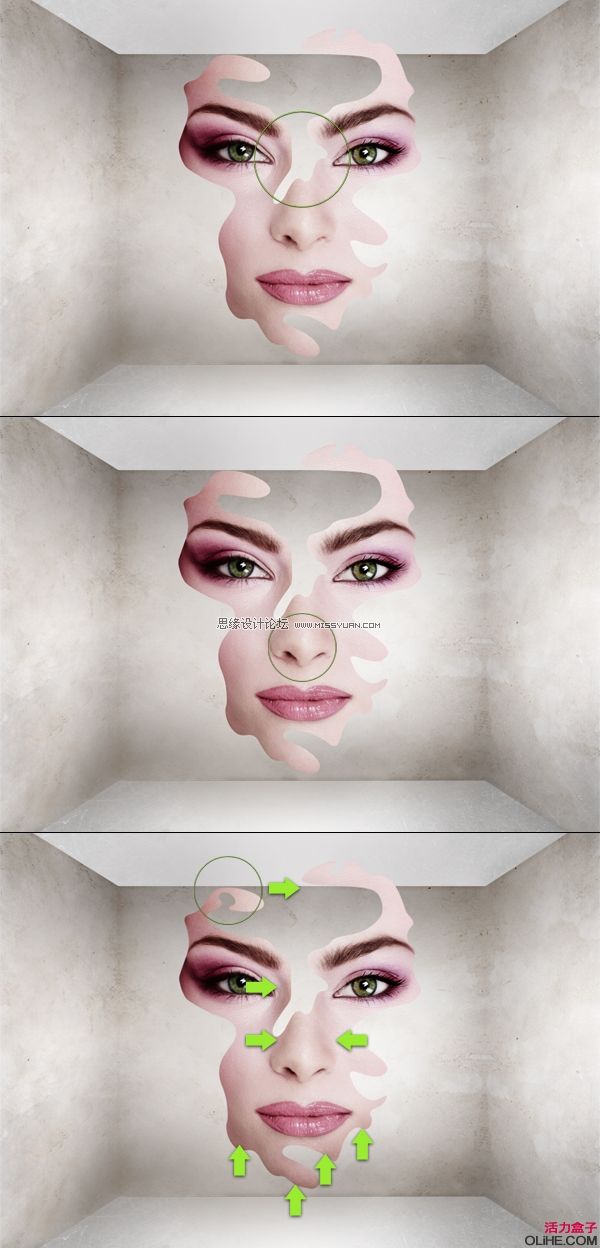
 情非得已
情非得已
推荐文章
-
 Photoshop合成海边海龟和被掀起的海浪场景2021-03-08
Photoshop合成海边海龟和被掀起的海浪场景2021-03-08
-
 Photoshop创意合成森林中的新娘和鸟笼2021-02-23
Photoshop创意合成森林中的新娘和鸟笼2021-02-23
-
 Photoshop合成森林中马灯下的小动物2020-04-01
Photoshop合成森林中马灯下的小动物2020-04-01
-
 Photoshop合成梦幻仙境场景的精灵仙子2020-03-27
Photoshop合成梦幻仙境场景的精灵仙子2020-03-27
-
 Photoshop合成创意头像长出花朵效果2020-03-26
Photoshop合成创意头像长出花朵效果2020-03-26
-
 Photoshop合成被蝴蝶和星光打散的头像2020-03-26
Photoshop合成被蝴蝶和星光打散的头像2020-03-26
-
 Photoshop合成创意的美女和野兽场景2020-03-20
Photoshop合成创意的美女和野兽场景2020-03-20
-
 Photoshop合成创意的乌龟背着城堡效果图2020-03-20
Photoshop合成创意的乌龟背着城堡效果图2020-03-20
-
 Photoshop合成房间里抚摸恐龙头的小男孩2020-03-20
Photoshop合成房间里抚摸恐龙头的小男孩2020-03-20
-
 Photoshop快速给建筑照片添加傍晚效果2020-03-19
Photoshop快速给建筑照片添加傍晚效果2020-03-19
热门文章
-
 Photoshop创意合成森林中的新娘和鸟笼2021-02-23
Photoshop创意合成森林中的新娘和鸟笼2021-02-23
-
 Photoshop合成魔幻主题的发光山羊2021-03-04
Photoshop合成魔幻主题的发光山羊2021-03-04
-
 Photoshop合成海边海龟和被掀起的海浪场景2021-03-08
Photoshop合成海边海龟和被掀起的海浪场景2021-03-08
-
 Photoshop创意合成苹果身体的易拉罐2021-03-10
Photoshop创意合成苹果身体的易拉罐2021-03-10
-
 Photoshop合成闪电下的超级跑车2021-03-04
Photoshop合成闪电下的超级跑车2021-03-04
-
 Photoshop创意合成在脚底下魔法师2021-03-08
Photoshop创意合成在脚底下魔法师2021-03-08
-
 Photoshop创意合成被热气球带飞的鲸鱼2021-03-16
Photoshop创意合成被热气球带飞的鲸鱼2021-03-16
-
 Photoshop创意合成被热气球带飞的鲸鱼
相关文章672021-03-16
Photoshop创意合成被热气球带飞的鲸鱼
相关文章672021-03-16
-
 Photoshop创意合成苹果身体的易拉罐
相关文章2362021-03-10
Photoshop创意合成苹果身体的易拉罐
相关文章2362021-03-10
-
 Photoshop创意合成在脚底下魔法师
相关文章1422021-03-08
Photoshop创意合成在脚底下魔法师
相关文章1422021-03-08
-
 Photoshop合成海边海龟和被掀起的海浪场景
相关文章2562021-03-08
Photoshop合成海边海龟和被掀起的海浪场景
相关文章2562021-03-08
-
 Photoshop合成魔幻主题的发光山羊
相关文章2882021-03-04
Photoshop合成魔幻主题的发光山羊
相关文章2882021-03-04
-
 Photoshop合成闪电下的超级跑车
相关文章1882021-03-04
Photoshop合成闪电下的超级跑车
相关文章1882021-03-04
-
 Photoshop创意合成森林中的新娘和鸟笼
相关文章2982021-02-23
Photoshop创意合成森林中的新娘和鸟笼
相关文章2982021-02-23
-
 Photoshop创意的合成猫咪头像的猫头鹰
相关文章9822020-10-10
Photoshop创意的合成猫咪头像的猫头鹰
相关文章9822020-10-10
